数学建模-Matlab学习笔记(二)
本文最后更新于:December 3, 2021 pm
MATLAB(矩阵实验室)是第四代高层次的编程语言和交互式环境数值计算,可视化和编程。由美国MathWorks公司开发的一种编程语言。用于算法开发、数据可视化、数据分析以及数值计算的高级技术计算语言和交互式环境,主要包括MATLAB和Simulink两大部分。拥有众多的内置命令和数学函数,可以帮助您在数学计算,绘图和执行数值计算方法。
目录
1.MATLAB 基本用法
MATLAB 是一种解释型的环境。也就是说,只要给MATLAB一个命令,它就会马上开始执行。MATLAB 的程序文件是扩展名为.m的 M 文件,M 文件有脚本 M 文件和函数 M 文件两种。脚本 M 文件是比较简单的程序文件,仅是一串按用户意图排列而成的 MATLAB 命令集合。
如:
1 | |
MATLAB 提供了一些特殊的一些数学符号的表达。Nan 代表“不是一个数字”。
1.1 退出
想要退出 MATLAB 环境,可以使用以下任何一种方式:
- 在 MATLAB 的命令行窗口输入exit命令。
- 在 MATLAB 的命令行窗口输入quit命令。
- 直接单击 MATLAB 直接面右上角的“关闭”按钮。
1.2 常用的运算符和特殊字符
MATLAB常用的运算符和特殊字符。
| 运算符 | 目的 |
|---|---|
| + | 加;加法运算符 |
| - | 减;减法运算符 |
| * | 标量和矩阵乘法运算符 |
| .* | 数组乘法运算符 |
| ^ | 标量和矩阵求幂运算符 |
| .^ | 数组求幂运算符 |
| \ | 矩阵左除 |
| / | 矩阵右除 |
| .\ | 阵列左除 |
| ./ | 阵列右除 |
| : | 向量生成;子阵提取 |
| ( ) | 下标运算;参数定义 |
| [ ] | 矩阵生成 |
| . | 点乘运算,常与其他运算符联合使用 |
| … | 续行标志;行连续运算符 |
| , | 分行符(该行结果不显示) |
| ; | 语句结束;分行符(该行结果显示) |
| % | 注释标志 |
| _ | 引用符号和转置运算符 |
| ._ | 非共轭转置运算符 |
| = | 赋值运算符 |
1.3 注释
MATLAB的百分比符号(%)是用于表示一个注释行。
1 | |
1.4 分号(;)的使用
MATLAB中分号(;)表示语句结束;但是,如果想抑制和隐藏 MATLAB 输出表达,表达后添加一个分号。
实例:
1 | |
1.5 命名变量
变量名称是由一个字母后由任意数量的字母,数字或下划线。MATLAB中是区分大小写的。变量名可以是任意长度。
1.6 特殊变量和常量
支持以下特殊变量和常量。
| Name | Meaning |
|---|---|
| ans | 默认的变量名,以应答最近依次操作运算结果 |
| eps | 浮点数的相对误差 |
| i,j | 虚数单位,定义为 i2 = j2 = -1 |
| Inf | 代表无穷大 |
| NaN | 代表不定值(不是数字) |
| pi | 圆周率 |
1.7 保存进度
MATLAB使用save命令保存工作区中的所有变量,然后作为一个扩展名为.mat的文件,在当前目录中。
实例:
1 | |
该文件可以随时重新加载,然后使用load命令。
1 | |
1.8 通用命令
MATLAB 通用命令常用部分及其功能。这些命令分为常用管理命令、变量和工作区管理命令、命令行窗口控制、文件和工作环境管理等类型。
1.8.1 常用管理命令
| 常用管理命令 | 相关功能 |
|---|---|
| help | MATLAB 函数和 M 文件的在线帮助 |
| version | MATLAB 版本号 |
| ver | 显示 MathWorks 产品的版本信息 |
| path | 控制 MATLAB 的目录搜索路径 |
| addpath | 将目录添加到 MATLAB 的搜索路径上 |
| rmpath | 从 MATLAB 的搜索路径上删除目录 |
| whatsnew | 显示 MATLAB 和工具箱的 README 文件 |
| what | 列出响应目录下的 M 文件、MAT 文件和 MEX 文件 |
| which | 函数和文件定位 |
| type | 列出文件 |
| doc | 在 help 浏览窗口中显示帮助信息 |
| lookfor | 在 help 文本中搜索关键字 |
| lasterr | 上一条出错信息 |
| error | 显示出错信息 |
| profile | 探查函数的执行时间 |
1.8.2 变量和工作区管理命令
| 变量和工作区管理命令 | 相关功能 |
|---|---|
| who,whos | 列出内存中的变量目录 |
| disp | 显示文本或阵列 |
| clear | 从工作区中清除项目 |
| mlock | 防止 M 文件被删除 |
| munlock | 允许删除 M 文件 |
| length | 求向量或矩阵的长度 |
| size | 求阵列维大小 |
| save | 将工作区变量保存到磁盘 |
| load | 从磁盘中恢复变量 |
| pack | 释放工作区内存 |
1.8.3 命令行窗口控制
| 命令行窗口控制 | 相关功能 |
|---|---|
| echo | 控制 M 文件执行过程中是否启用命令回显 |
| format | 控制输出显示格式 |
| more | 控制命令行窗口的分页显示 |
1.8.4 文件和工作环境管理
| 文件和工作环境管理 | 相关功能 |
|---|---|
| diary | 在磁盘文件中保存任务 |
| dir | 现实目录列表 |
| cd | 改变工作目录 |
| mkdir | 建立目录 |
| copyfile | 复制文件 |
| delete | 删除文件和图形对象 |
| edit | 编辑 M 文件 |
| inmem | 获取内存中的 M 文件名 |
| matlabroot | 获取 MATLAB 安装的根目录名 |
| fullfile | 构造文件全名 |
| fileparts | 获取文件名的组成部分 |
| tempdir | 返回系统临时工作目录名 |
| tempname | 产生临时文件的唯一文件名 |
1.8.5 启动和退出
| 启动和退出 MATLAB | 相关功能 |
|---|---|
| matlabrc | 启动 MATLAB 的 M 文件 |
| startup | 启动 MATLAB 的 M 文件 |
| quit | 终止(退出)MATLAB |
1.9 快捷键
| 键盘按键 | 说明 | 键盘按键 | 说明 |
|---|---|---|---|
| ↑ | Ctrl+P,调用上一行 | Home | Ctrl+A,光标置于当前行开头 |
| ↓ | Ctrl+N,调用下一行 | End | Ctrl+E,光标置于当行末尾 |
| ← | Ctrl+B,光标左移一个字符 | Esc | Ctrl+U,清除当前输入行 |
| → | Ctrl+F,光标右移一个字符 | Del | Ctrl+D,删除光标处的字符 |
| Ctrl+← | Ctrl+L,光标左移一个单词 | Backspace | Ctrl+H,删除光标前的字符 |
| Ctrl+→ | Ctrl+R,光标右移一个单词 | Alt+Backspace | 恢复上一次删除 |
2.MATLAB 文件管理
当前目录窗口,利用该窗口可组织、管理和使用所有 MATLAB 文件和非 MATLAB 文件,如创建、复制、删除和重命名文件夹和文件。甚至还可以用此窗口打开、编辑和运行 M 程序文件以及加载 MAT 数据文件等。
2.1 搜索路径及其设置
MATLAB 提供了专门的路径搜索器来搜索存储在内存中的 M 文件和其他文件,MATLAB 自带的文件所存放路径都被默认包含在搜索路径中,在 MATLAB 安装目录的“toolbox”文件夹中包含了所有此类目录和文件。
需要注意的是,不在搜索路径下的文件夹和文件,在应用 MATLAB 的搜索功能时是找不到的。
2.1.1 查看 MATLAB 搜索路径
单击 MATLAB 主界面菜单工具栏中的“设置路径”按钮,打开“设置路径”对话框,如图。
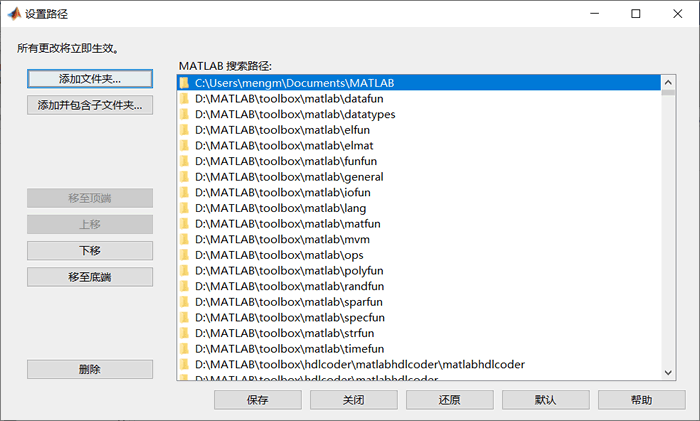
该对话框分为左右两部分,左侧的几个按钮用来添加,目录到搜索路径,还可以从当前的搜索路径中移除选择的目录;右侧的列表框列出来已经被 MATLAB 添加到搜索路径的目录。
此外,在命令行窗口中插入命令 path,MATLAB 将把所有的搜索路径列出来,如图。
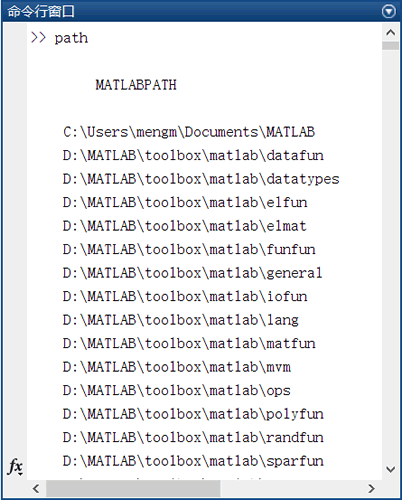
2.2 设置 MATLAB 的搜索路径
MATLAB 提供了 3 种方法来设置搜索路径。推荐使用第一种方法,该方法不需要记忆琐碎的命令格式。
2.2.1 第一种
在命令行窗口中输入 Pathtool 或者通过 MATLAB 主界面菜单栏上的“设置路径”选项菜单,进入“设置路径”对话框,然后通过该对话框编辑搜索路径。如上图。
2.2.2 第二种
在命令行窗口中输入。
1 | |
2.2.3 第三种
在命令行窗口中输入。
1 | |
本文作者: 墨水记忆
本文链接: https://tothefor.com/DragonOne/445700636.html
版权声明: 本博客所有文章除特别声明外,均采用 CC BY-SA 4.0 协议 ,转载请注明出处!
